win11系统开始键点击没反应如何解决 开始键点击没反应解决方法
来源:www.laobaicai.net 发布时间:2022-02-16 08:15
现在win11系统也推出一段时间了,有些用户在安装完win11系统之后发现电脑当中的开始键点击没反应了,用户不知道怎么解决这个问题,那么win11系统开始键点击没反应如何解决呢?下面老白菜u盘装系统为大家介绍开始键点击没反应解决方法。
Win11开始键点击没有反应的解决方法:
1、可能是因为我们开启了Windows推送通知服务,将它关闭即可。
2、首先按下“win+r”快捷键调出运行,然后输入“services.msc”回车确定。如图所示:
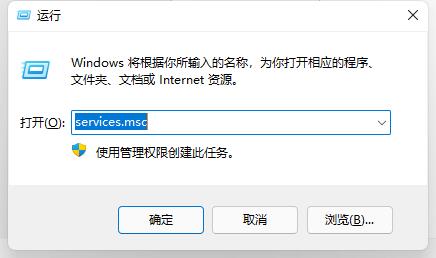
3、然后在服务列表中找到“Windows推送通知系统服务”,双击打开。如图所示:
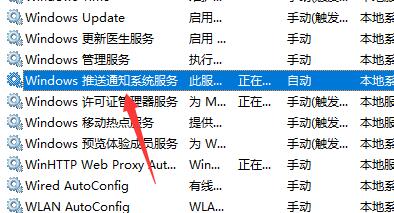
4、接着在其中将启动类型更改为“禁用”,再点击下面的“停止”。如图所示:
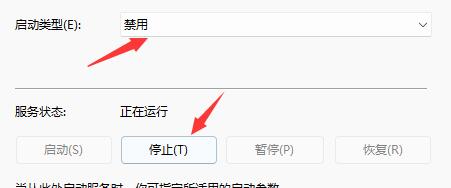
5、点击“确定”保存后,重启电脑就可以了。如图所示:
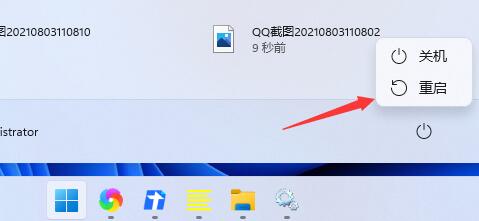
关于win11系统开始键点击没反应解决方法就为用户们详细分享到这里了,如果用户们使用电脑的时候遇到了同样的问题,可以参考以上方法步骤进行解决哦,希望本篇教程对大家有所帮助,更多精彩教程请关注老白菜官方网站。
推荐阅读
"win10系统亮度调节无效解决方法介绍"
- win10系统没有亮度调节解决方法介绍 2022-08-07
- win10系统关闭windows安全警报操作方法介绍 2022-08-06
- win10系统无法取消屏保解决方法介绍 2022-08-05
- win10系统创建家庭组操作方法介绍 2022-08-03
win10系统音频服务未响应解决方法介绍
- win10系统卸载语言包操作方法介绍 2022-08-01
- win10怎么还原系统 2022-07-31
- win10系统蓝屏代码0x00000001解决方法介绍 2022-07-31
- win10系统安装蓝牙驱动操作方法介绍 2022-07-29
老白菜下载
更多-
 老白菜怎样一键制作u盘启动盘
老白菜怎样一键制作u盘启动盘软件大小:358 MB
-
 老白菜超级u盘启动制作工具UEFI版7.3下载
老白菜超级u盘启动制作工具UEFI版7.3下载软件大小:490 MB
-
 老白菜一键u盘装ghost XP系统详细图文教程
老白菜一键u盘装ghost XP系统详细图文教程软件大小:358 MB
-
 老白菜装机工具在线安装工具下载
老白菜装机工具在线安装工具下载软件大小:3.03 MB










